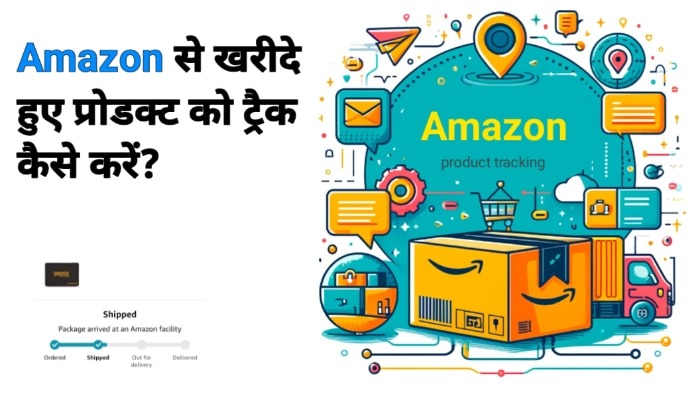अगर आपने भी Amazon से कोई प्रोडक्ट खरीदा है और उसकी पूरी डिटेल्स को PDF फॉर्मेट में सेव करना चाहते हैं या प्रिंट करना चाहते हैं, तो यह पोस्ट आपके लिए है। इस पोस्ट में, मैने Step-by-Step तरीका बताया है जिससे आप अपने मोबाइल या कंप्यूटर से ऑर्डर की डिटेल्स को PDF में सेव या प्रिंट आसानी से कर पाएंगे।
जब आप अमेज़न ऑर्डर की डिटेल्स को PDF में सेव या प्रिंट करते हैं, तो उस फाइल में प्रोडक्ट का नाम, प्राइस, डिलीवरी एड्रेस और ऑर्डर नंबर जैसी सारी जानकारी एक ही Page में मिल जाती है। आप इसे अपने पास रिकॉर्ड के लिए रख सकते हैं या जरूरत पड़ने पर किसी के साथ शेयर भी कर सकते हैं।
Amazon से खरीदे गए प्रोडक्ट की डिटेल्स को PDF में कैसे सेव करें या प्रिंट करें? (Mobile और Computer दोनों तरीके)
Amazon से खरीदे गए प्रोडक्ट की प्रिंट निकलने का तरीका
Step 1: सबसे पहले अमेजॉन कंपनी की वेबसाइट पर जाना है जहां से अपने प्रोडक्ट खरीद है उसके बाद अपनी प्रोफाइल आइकन पर क्लिक करना है।
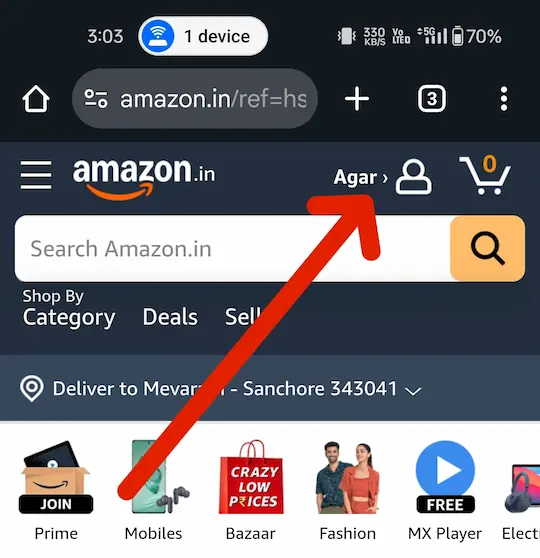
Step 2: उसके बाद Track and Manage Your Orders option पर क्लिक करें।
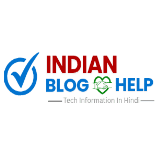 ➤ को सिलेक्ट करें
➤ को सिलेक्ट करें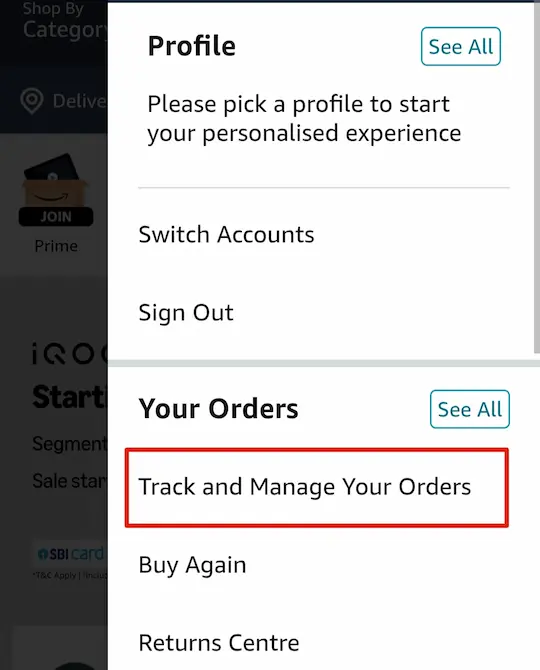
Step 3: उसके बाद उस प्रोडक्ट पर क्लिक करें, जिस प्रोडक्ट के डिटेल्स की आपको प्रिंट निकालनी हैं।
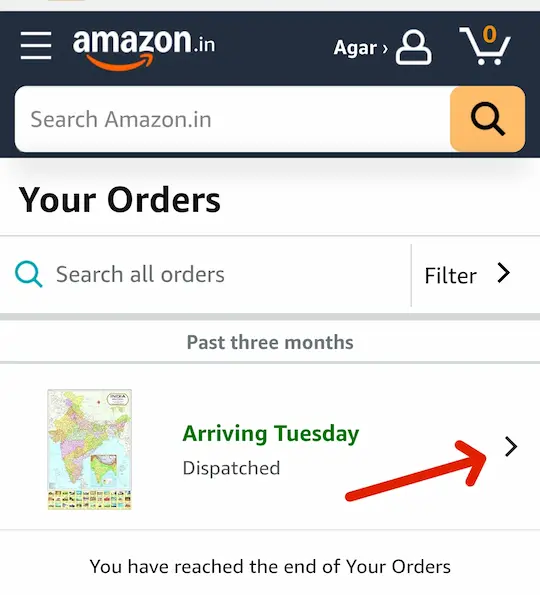
Step 4: उसके बाद Order Info वाले भाग में “View order details” ऑप्शन पर क्लिक करें।
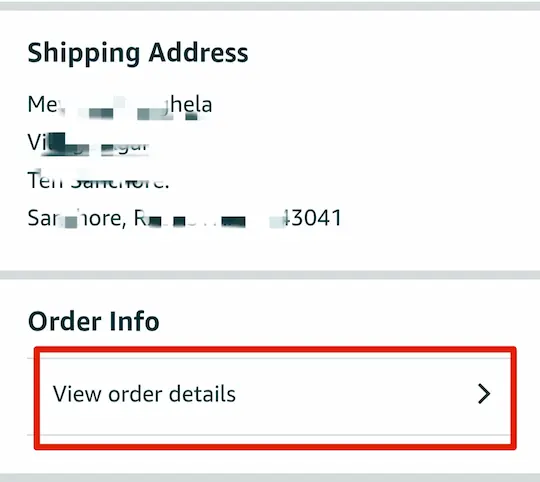
Step 5: उसके बाद एक अगला पेज खुलेगा जिसमें (Printable Order Summary) ऑप्शन के ऊपर क्लिक करना है।
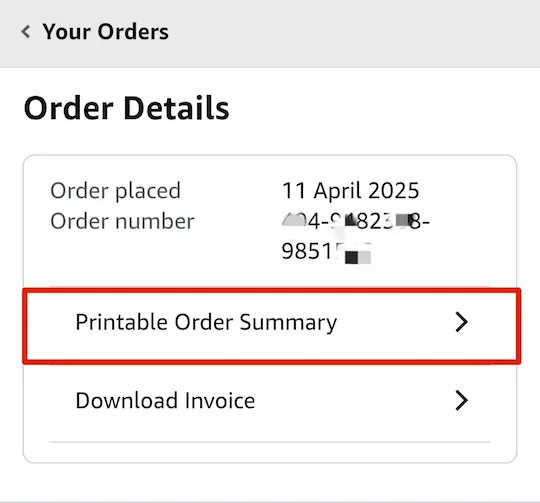
Step 6: अगले ऑप्शन में आपके प्रोडक्ट का प्रिंटेबल पेज दिखाई देगा यहां पर ऊपर की ओर Details for Order के ठीक नीचे (Print this page for your records.) वाले लिंक पर क्लिक करें।
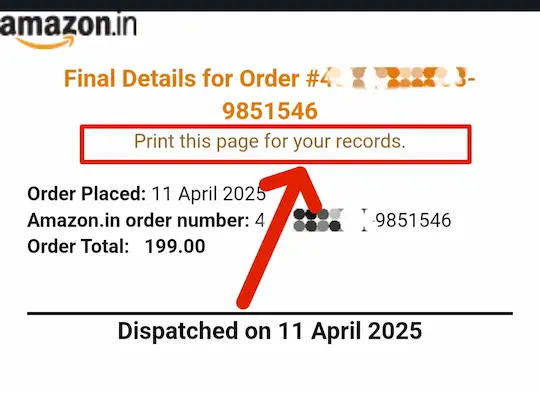
Step 7: अपने मोबाइल को प्रिंटर से कनेक्ट करें और नीचे प्रिंट का बटन दिया गया है उस पर क्लिक करके ऑर्डर की समरी को प्रिंट करें।
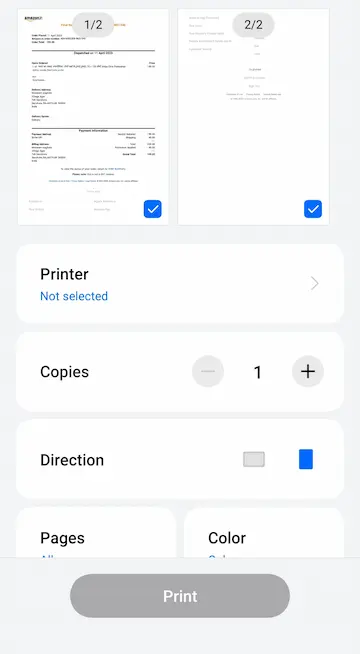
मोबाइल में Amazon ऑर्डर डिटेल्स को PDF में सेव कैसे करें?
अगर आपके पास प्रिंटर नहीं है तो आप इसको पीडीएफ फॉर्मेट में भी सेव कर सकते हैं तो सबसे पहले टॉप राइट साइड में तीन बिंदु दिखाई देते है उसके ऊपर क्लिक करें।
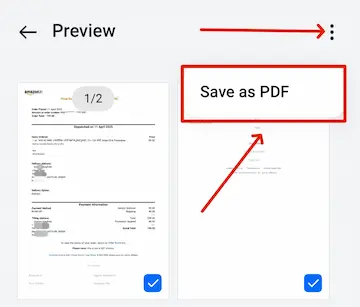
उसके बाद Save as PDF पर क्लिक करें।
अगले ऑप्शन में अपनी फाइल का नाम अगर आप चेंज करना चाहते हैं तो कर सकते हैं वरना से का ऑप्शन मिलेगा तो से के बटन पर क्लिक करें।
जैसे ही आप पीडीएफ सेव के बटन पर क्लिक करेंगे तो अमेजॉन द्वारा खरीदेंगे प्रोडक्ट की पीडीएफ फाइल आपके मोबाइल में सेव हो जाएगी।
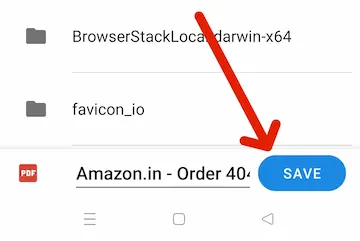
इस pdf फाइल में आपके द्वारा खरीदेंगे अमेजॉन से प्रोडक्ट की सारी डिटेल्स देखने को मिलेगी।
जैसे की,
किस तारीख को प्रोडक्ट आर्डर किया गया उसकी डिटेल्स, Order number, प्रोडक्ट की Total price, Seller की जानकारी, आर्डर किए गए Items का नाम, Delivery Address, और Payment information में किस Method से पेमेंट की गई, उसकी भी डिटेल्स देख सकते हैं।
इसे भी पढ़ें: Amazon से खरीदे हुए प्रोडक्ट को ट्रैक कैसे करें? – जानें Setp-by-Step तरीका!
कंप्यूटर या लैपटॉप से Amazon प्रोडक्ट डिटेल्स को प्रिंट या PDF में सेव कैसे करें?
स्टेप 1: www.amazon.in वेबसाइट पर जाएं और अपने अकाउंट में लॉगिन करें।
स्टेप 2: ऊपर दाईं तरफ Profile पर टैप करें और “Your Orders” पर क्लिक करें।
स्टेप 3: जिस प्रोडक्ट की डिटेल्स प्रिंट या PDF में सेव करनी है उसके “Invoice” पर टैप करें।
स्टेप 4: printable order summary ऑप्शन को सेलेक्ट करें।
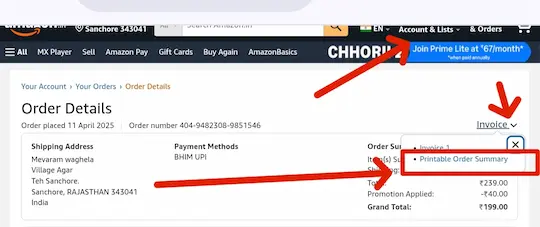
स्टेप 5: Print this page for your records. लिंक पर क्लिक करें। अब Ctrl + P शॉर्टकट की का उपयोग करके पेज को प्रिंट करे या ऊपर पीडीएफ फाइल का ऑप्शन के ऊपर क्लिक करके Save as PDF में सेव करें।
तो इस तरीके से दोस्तों आप भी अगर अमेजॉन से ऑनलाइन कोई सामान खरीद रहे हैं और उसकी जानकारी पीडीएफ फॉर्मेट में अपने मोबाइल में डाउनलोड करना चाहते हैं, तो इस पोस्ट में दिए गए स्टेप बाय स्टेप तरीके का उपयोग करके डाउनलोड कर सकते हैं और प्रिंट कॉपी भी निकाल सकते हैं।
यह जानकारी आपको कैसी लगी इसके बारे में हमें कमेंट करके जरूर बताएं और इस पोस्ट को अपने दोस्तों के साथ शेयर भी जरूर कीजिए। धन्यवाद।
इसको भी पढ़ें: Amazon Affiliate Program से पैसा कैसे कमाए? जानें पूरा तरीका!
Share & Help Your Best Friends 👇
सोशल मीडिया ग्रोथ, ब्लॉगिंग और ऑनलाइन अर्निंग करने के तरीके सीखें, अपना ईमेल दर्ज करके सब्सक्राइब करें 💯 🆓